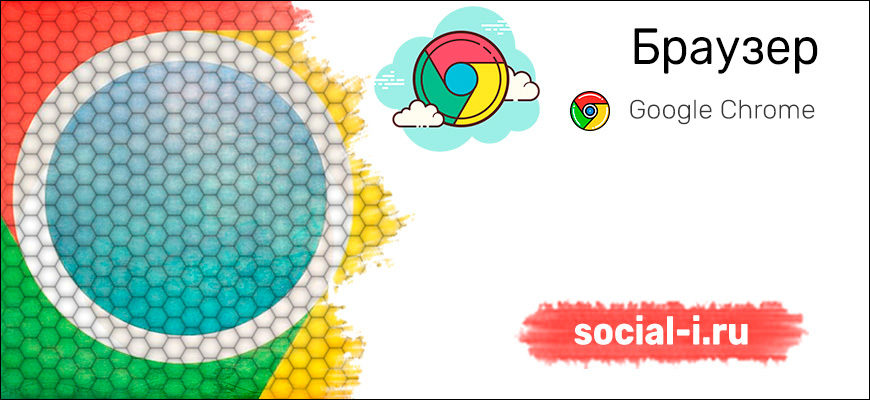
Невозможно комфортно путешествовать по сайтам, если тормозит браузер Гугл Хром. Причём проблема актуальна для старых и мощных компьютеров, выпущенных два года назад и последних версий обозревателя. Разберёмся с возможными причинами и способами ускорить браузер.
Системные требования
Для запуска Google Chrome с парой расширений нужно хотя бы 512 МБ оперативной памяти, а при открытии десятка вкладок и работе 5-10 расширений аппетит обозревателя разрастается в разы – до 1,5 ГБ и более. Чем больше открыто вкладок и аддонов, тем больше оперативной памяти требуется Хрому. Если у вас старый компьютер с 2-4 ГБ оперативки, на нормальное функционирование браузера без предварительной оптимизации даже не надейтесь.
При недостатке оперативной памяти позаботьтесь о её оптимизации: включение либо расширения файла подкачки, завершение лишних приложений и служб и прочие меры по ускорению работы компьютера либо ноутбука.
Обновление браузера
Убедитесь, что используете последнюю версию Хрома. Через главное меню перейдите в информационный раздел либо посетите страницу chrome://settings/help.
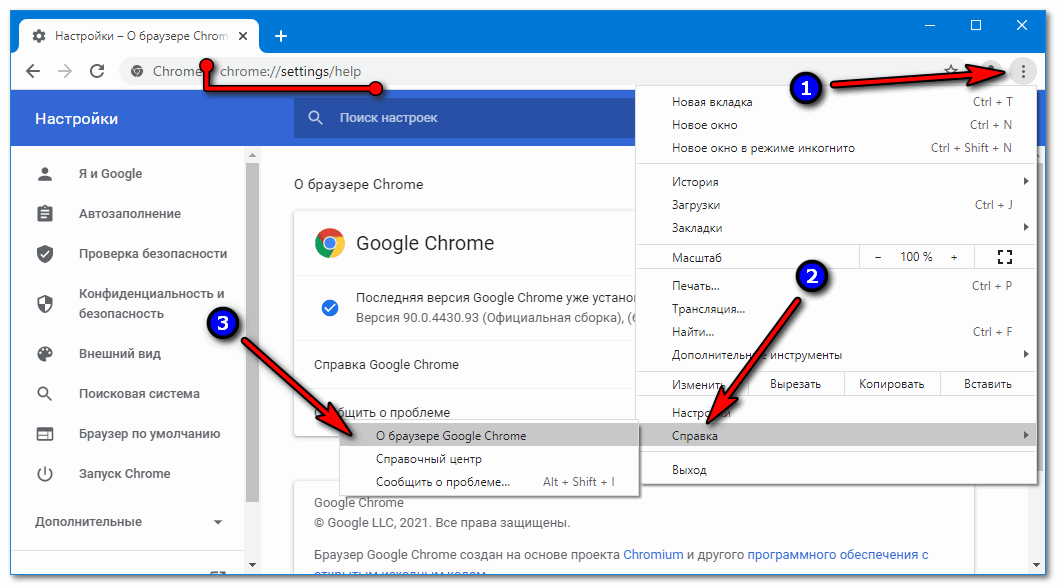
Подробнее о том, как обновить Chrome, читайте в материале.
Диспетчер задач
Воспользуйтесь встроенным диспетчером задач для выявления вкладок или расширений, потребляющих больше всего оперативной памяти, приводящих к медленной работе браузера.
- Зажмите горячие клавиши Shift + Esc либо откройте инструмент через главное меню: Дополнительные… – Диспетчер задач.
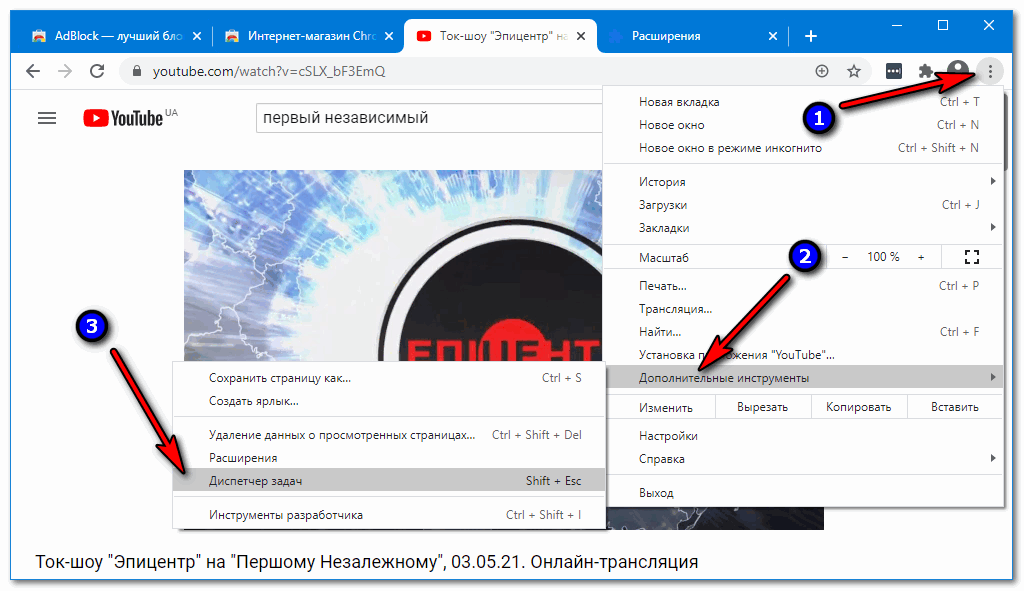
- Кликните по заголовку (названию) столбика Объём потребляемой памяти для сортировки содержимого окна по соответствующему параметру.
Стрелочка должна быть направленной вниз.
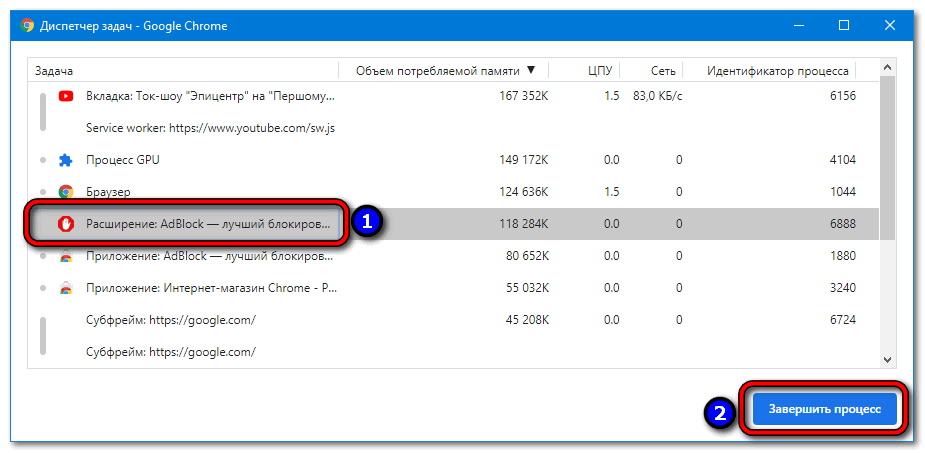
Просмотрите самые ресурсоёмкие задачи. Если это вкладки – подумайте о целесообразности держать их открытыми. Расширения также нужны не все и не всегда. Особой прожорливостью отличаются дополнения для обработки контента, например, блокировщик рекламы. Много памяти расходуют сервисы для VPN, изменения оформления. Их также поможет выявить диспетчер задач.
Вкладку можно закрыть кликом по крестику, расширение отключить либо завершить одноимённой кнопкой.
Аппаратное ускорение
Chrome сильно грузит центральный процессор. Даже двухъядерные старички не всегда справляются с нагрузкой при открытии 3-5 вкладок с анимацией картинками, скриптами. Что уж о видео говорить. Частично выручит аппаратное ускорение – задействование мощностей видеокарты для прорисовки содержимого страниц.
- Посетите настройки, разверните раздел Дополнительно и кликните Система.
Ускорит процесс переход по ссылке.
- Перенесите переключатель Использовать аппаратное ускорение…
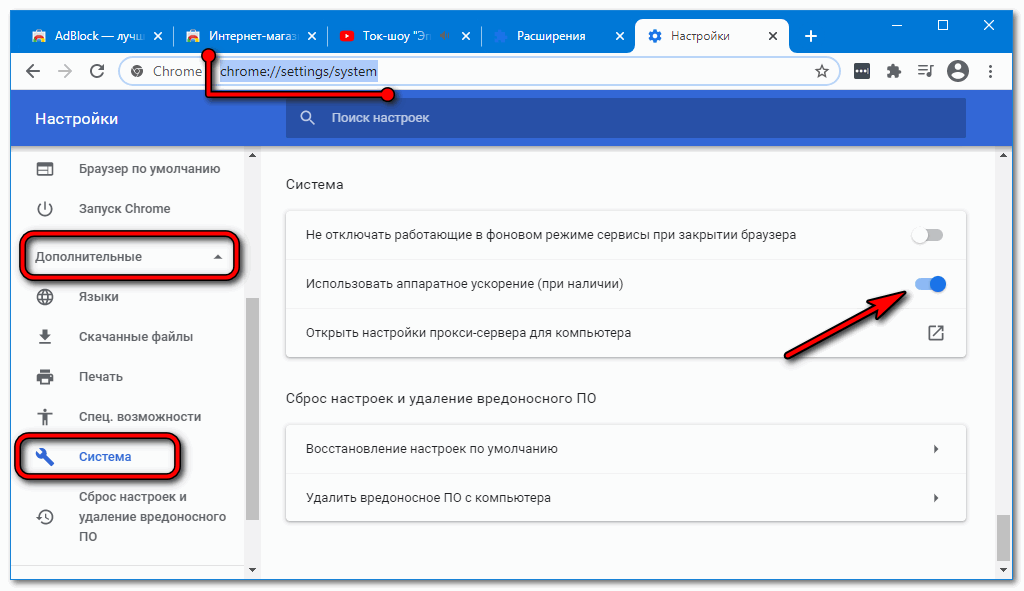
- Появится кнопка Перезапустить – кликните по ней для перезагрузки браузера, иначе настройки в силу не вступят.
Не помогло? Перейдите по ссылке. Если везде Soft only либо Unavailable – переустановите драйвер графического ускорителя.
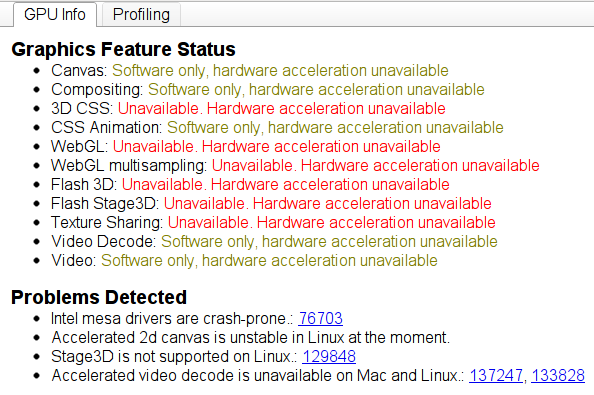
Скачайте его с официального сайта поддержки видеокарты, не доверяйте эту работу Центру обновления Windows, стороннему программному обеспечению либо драйверпакам.
Плагины
Страница с плагинами упразднена в Chrome версии 57, они переехали в настройки. Перейдите по ссылке и отключите неиспользуемые.
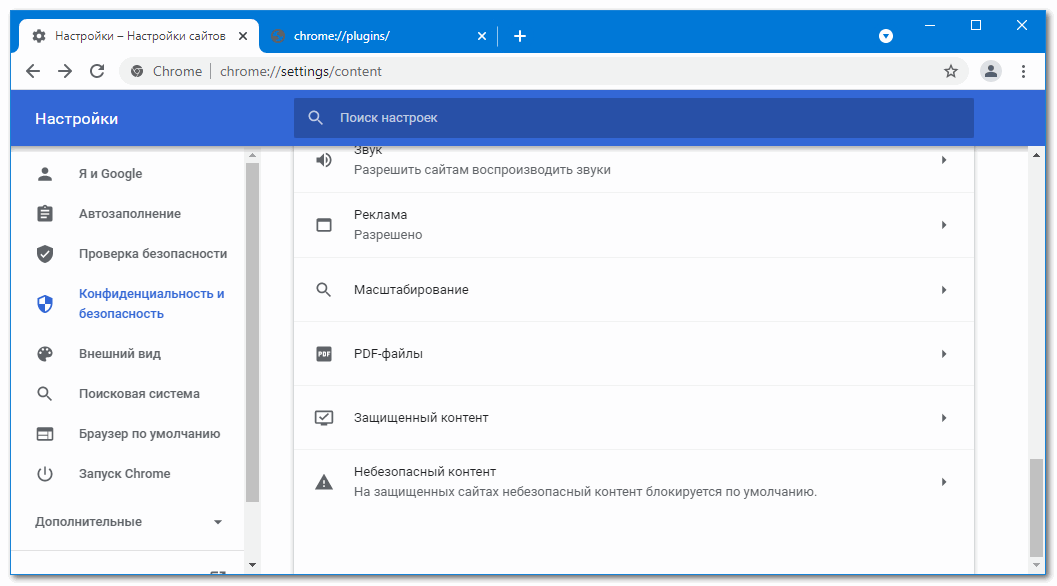
Отключение работы приложений в фоне
В разделе с системными настройками по адресу запретите сервисам продолжать работу после закрытия окна Chrome.
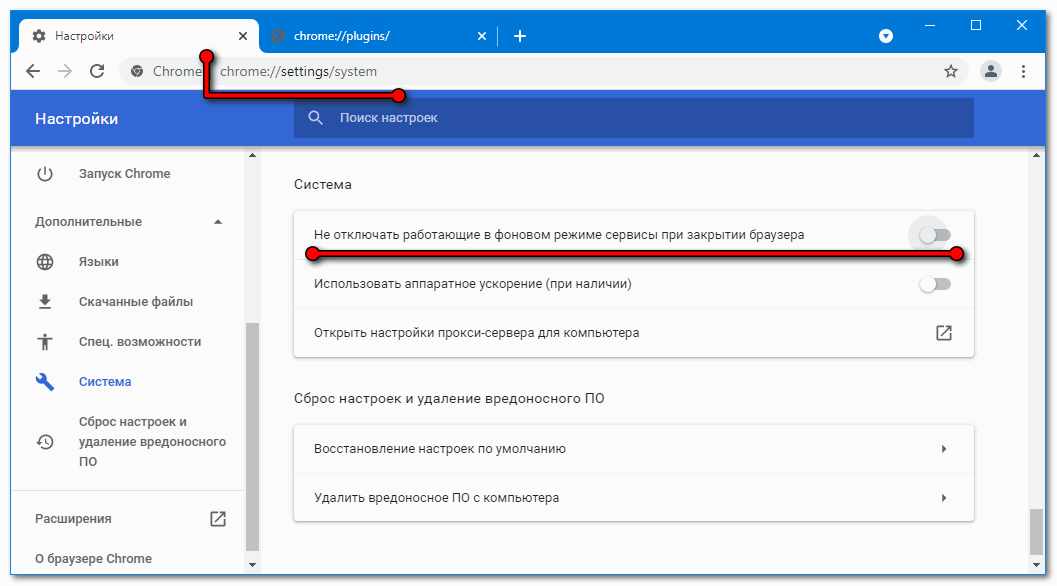
Очистка истории навигации
Хром хранит историю просмотров страниц, кэш, куки и прочие временные файлы на жёстком диске. Чем больше база данных, тем дольше Chrome запускается, обращается к ней. Ускорить работу можно, почистив кэш и историю.
- Откройте окно с перечнем посещённых сайтов через главное меню либо комбинацией клавиш Ctrl + H.
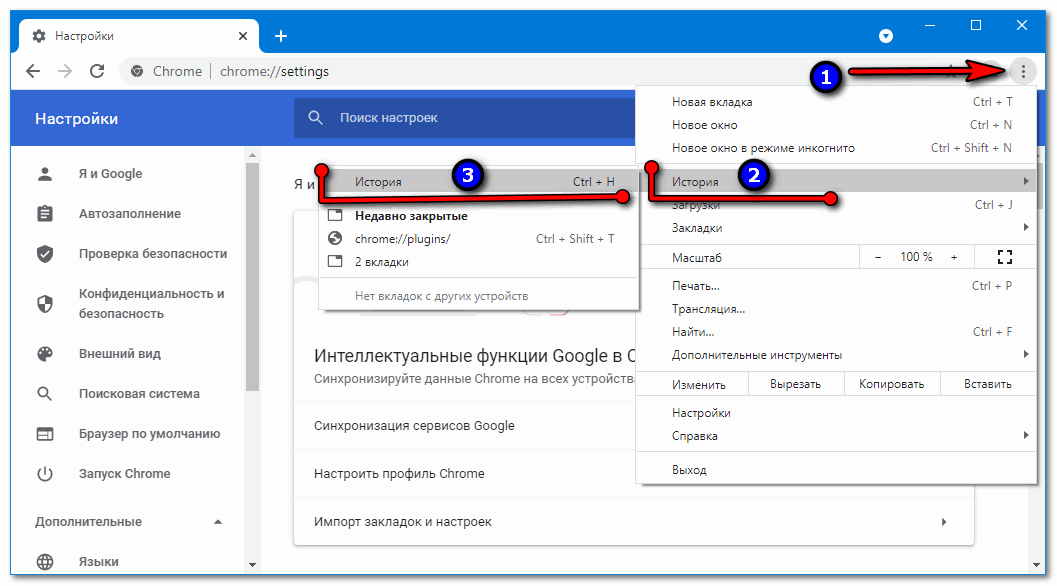
- Нажмите Очистить.
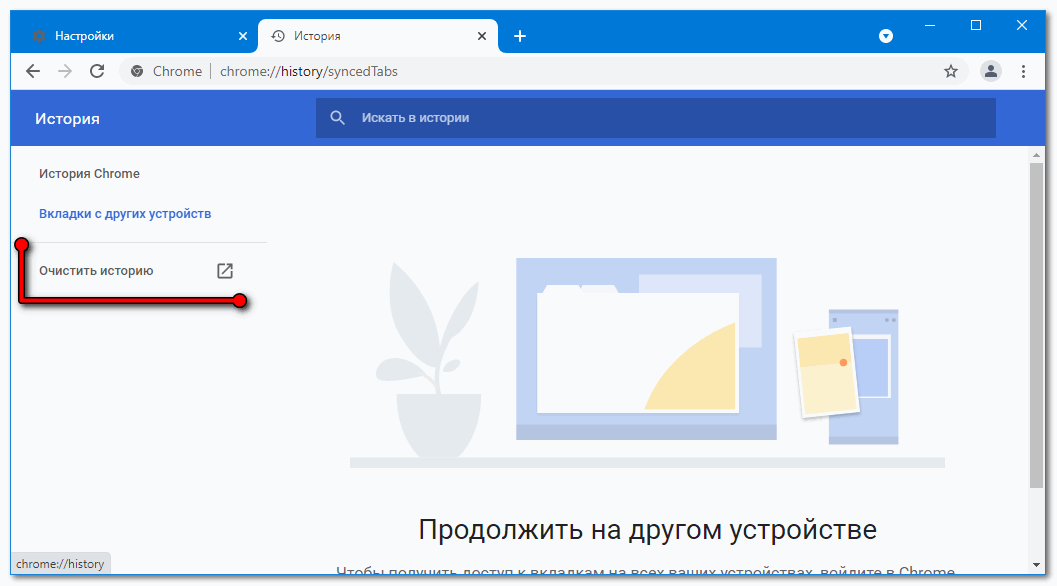
- Выберите Всё время, флажки не трогайте, жмите Удалить данные.
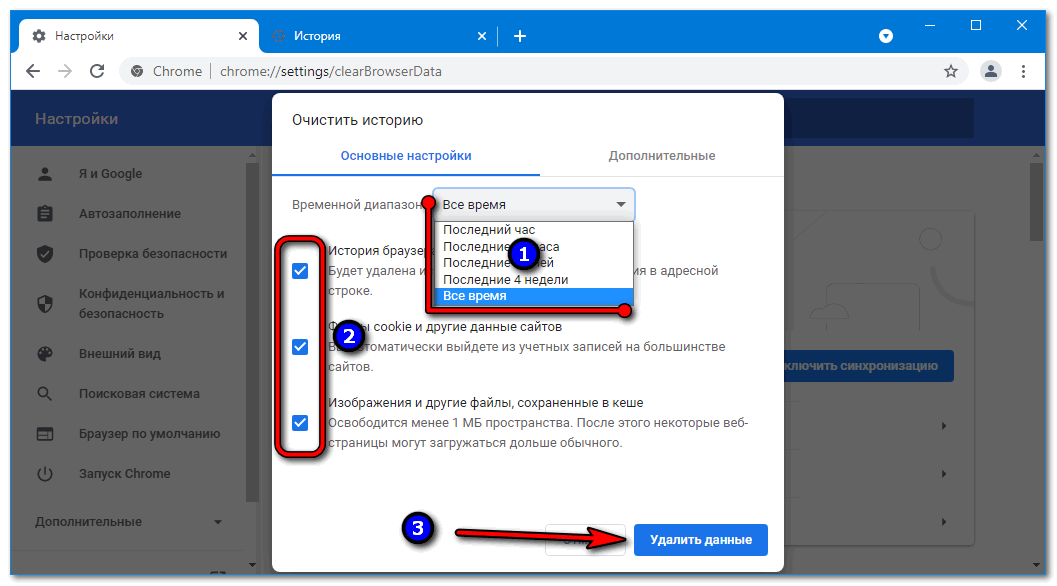
Дефрагментация или очистка диска
С уменьшением объёма свободного пространства на системном разделе снижается и быстродействие компьютера, если незанятое пространство падает ниже 10-15% от размера раздела. Позаботьтесь о наличии минимум 15% свободного места на диске C:\ – удалите временные файлы, перенесите часть личных данных на другой диск, иначе браузер может глючить.
Также периодически проводите дефрагментацию системного тома встроенным или сторонним дефрагментатором. Штатная утилита запускается через свойства диска (вкладка Сервис).
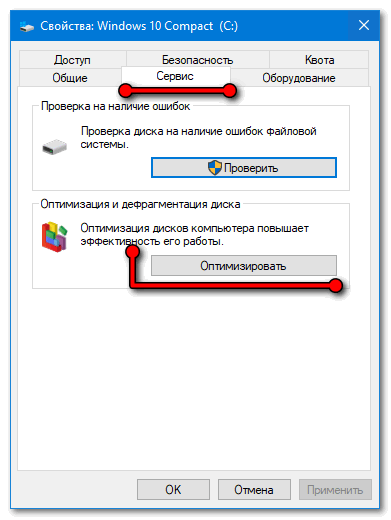
Ускоренная загрузка
Если в Хроме медленно загружаются страницы, разрешите предзагрузку содержимого для ускорения работы программы. Иногда, наоборот, лучше отключить – экспериментируйте.
- В настройках конфиденциальности и безопасности кликните по разделу Файлы cookies и другие….
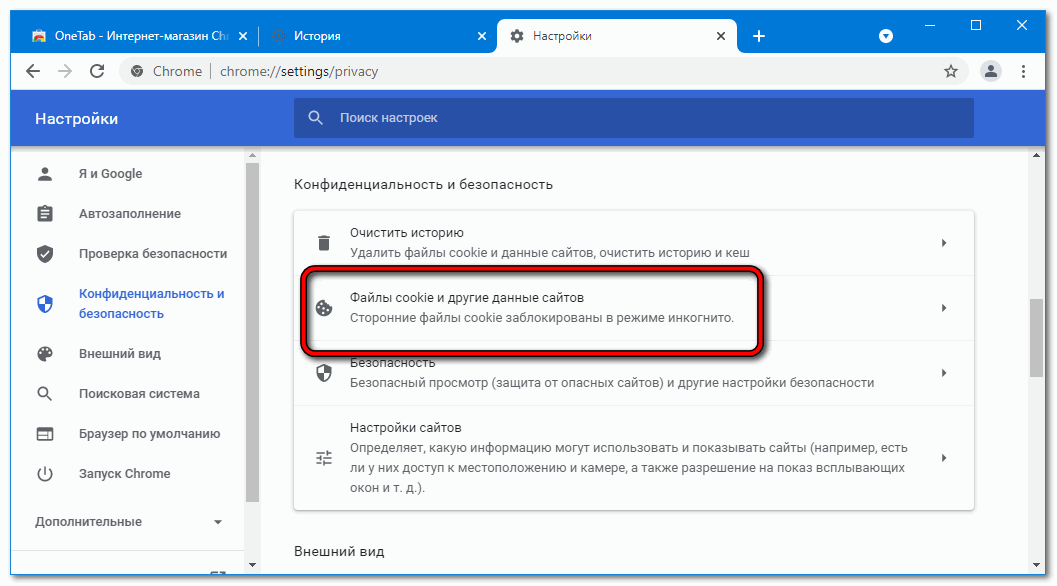
- Отключите либо наоборот включите предзагрузку страниц и оцените скорость отображения контента.
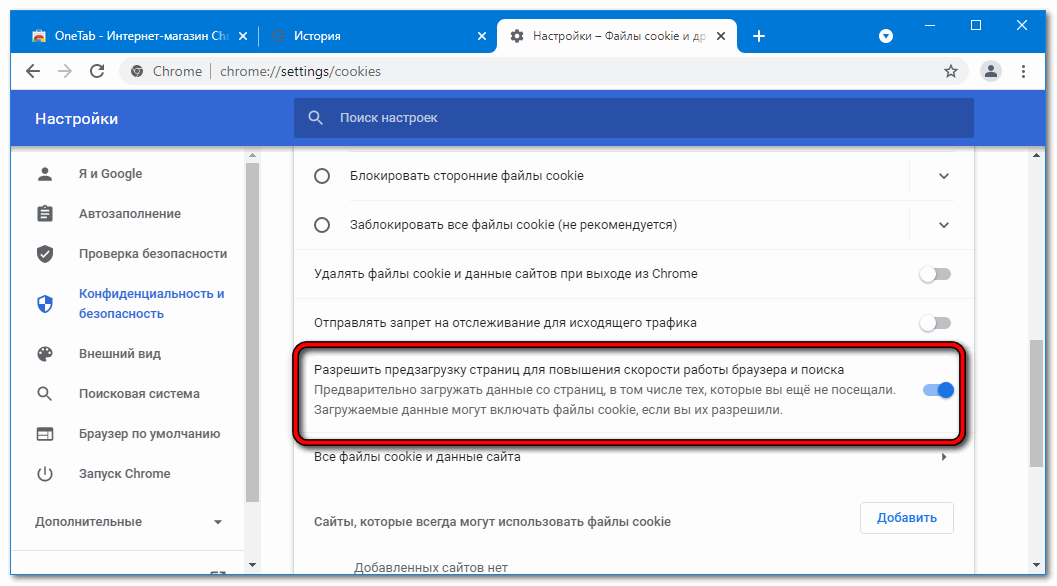
Для понимания результата придётся поработать минимум несколько десятков минут.
Научите Google Chrome работать с множеством вкладок
Часто Google Chrome тормозит по причине неоптимизированного механизма работы с вкладками. Заметно на слабых компьютерах или после открытия десятка и более сайтов. Помогут в этом расширения, такие как OneTab. Одним щелчком по иконке выгрузит все активные вкладки в файл на жёстком диске. После клика по каждой из них шустро восстановит информацию из кэша. Откроет все сохранённые вкладки в один клик.
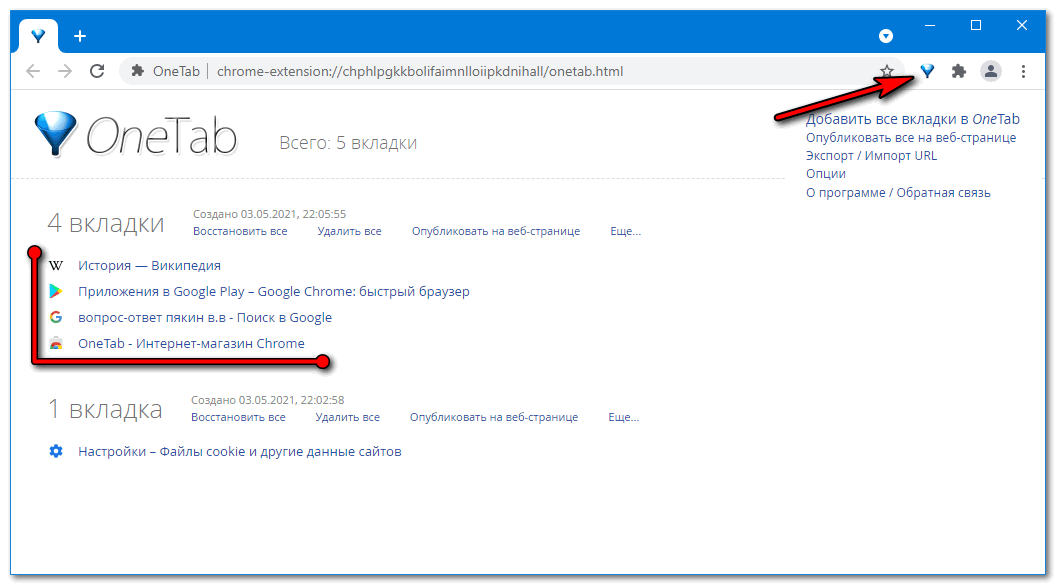
Второй действенный инструмент – Great Suspender. Автоматически приостанавливает неактивные вкладки по истечении указанного времени с рядом условий. Сохраняет сессии для продолжения даже после закрытия браузера.
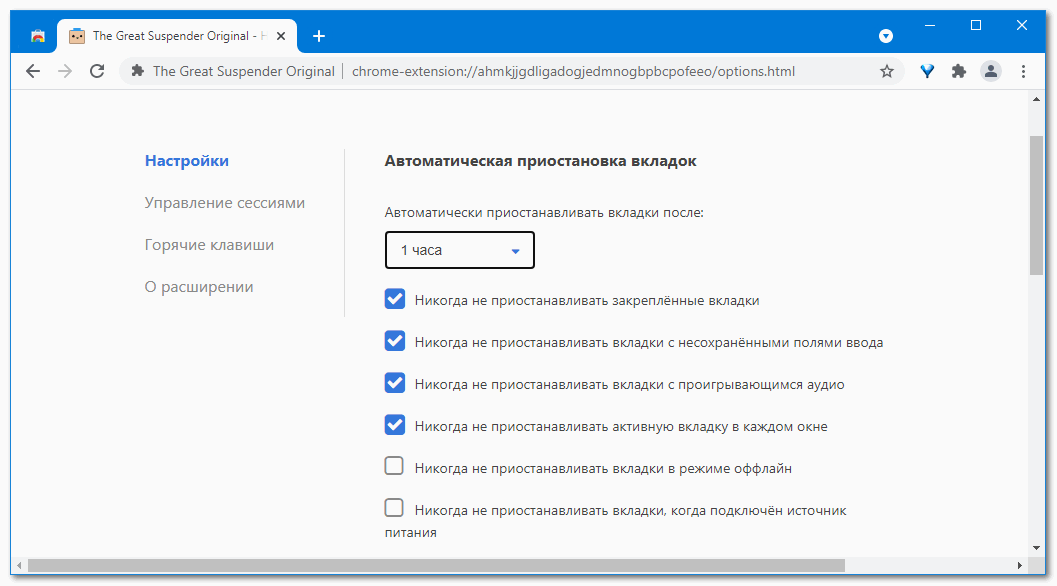
Включите плавный скроллинг
Перейдите по URL, найдите опцию #smooth-scrolling и выберите значение Enabled.
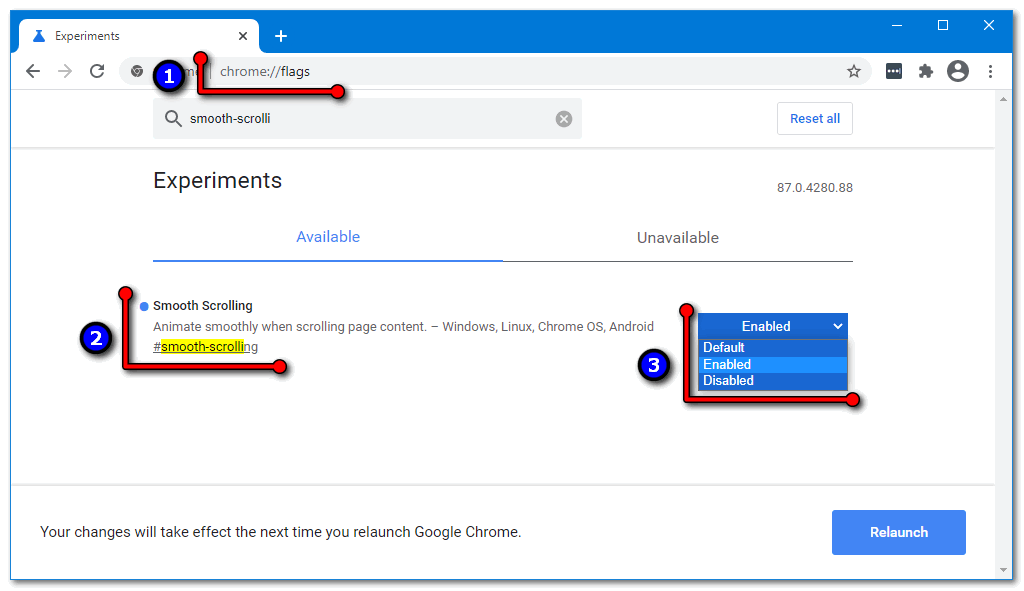
На Android
Если Гугл Хром начал лагать на смартфоне:
- выгрузите из памяти ненужный софт;
- обновите программу;
- почистите кэш и историю;
- удалите и установите Chrome заново.
В остальном на тормоза Google Chrome на компьютере Windows 7/10 или мобильном устройстве не повлиять.


